iMessage 會通知截圖嗎?(2025 指南)
Apple 的 iMessage 是一款方便的即時消息應用程式,允許 Apple 設備之間互相發送消息。iMessage 用戶通常會截取聊天和消息的螢幕截圖,以保留對話紀錄。然而,一個主要問題仍然存在:iMessage 會在你截圖時發送通知嗎?
在這篇全面的文章中,你將找到有關 iMessage 截圖的常見問題的答案。你還將學習如何在 iMessage 上截圖或錄製螢幕,並掌握相關的操作流程。
第 1 部分:iMessage 截圖會通知嗎
直接來說,Apple 會在你截圖 iMessage 時發送通知嗎?答案是「不會」。即使在 2024 年更新之前,Apple 也沒有內建功能來在你截圖後發送通知。Apple 通常優先考慮用戶隱私,對於截圖通知的設置不做介入。通知某人關於 iMessage 對話中的截圖可能會侵犯個人的隱私。
儘管在截圖時不會收到通知,個人仍需留意在 iMessage 上分享的信息,以確保其保密性。
第 2 部分:如何使用內建工具截圖 iMessage
我們已經了解了 iMessage 不會在截圖時發送通知。接下來,讓我們來看看如何使用 Apple 用戶提供的內建工具來截圖 iMessage:
步驟 1:
若要使用內建截圖功能,請前往 iPhone 的設定面板,找到「輔助使用」區域。向下滾動到「身體與運動」區域,然後選擇「輔助觸控」選項。接著,開啟「輔助觸控」功能的開關。
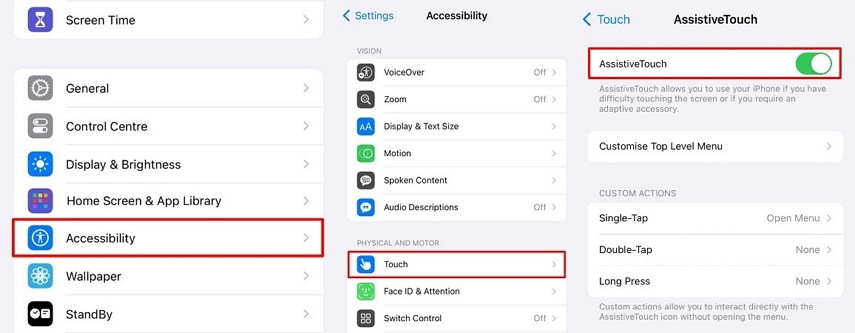
步驟 2:
當螢幕上出現圓形圖示時,點擊以打開其詳細選項。從出現的選項中選擇「設備」,然後繼續點擊「更多」。在隨後的螢幕上,你會找到「截圖」選項,選擇該選項即可截取你 iMessages 屏幕的截圖。
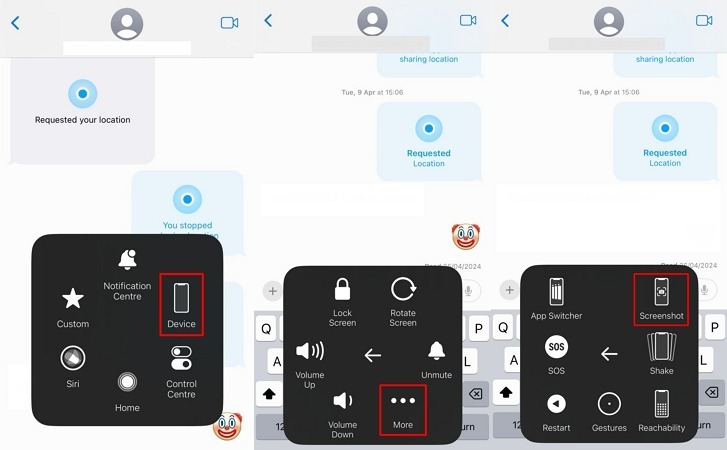
第 3 部分:如何使用最佳螢幕錄影工具截圖 iMessage
如上所述,截取 iMessage 的截圖可以幫助你追蹤對話內容。如果你正在尋找一個可以幫助你截取高品質截圖的工具,HitPaw 螢幕錄影軟體是一個不錯的選擇。
讓我們來探索如何使用 HitPaw 螢幕錄影軟體在 iPhone 上截取截圖,同時了解 Apple 是否會通知你截圖 iMessage 的情況:
步驟 1:
啟動 HitPaw 螢幕錄影軟體工具後,從主介面選擇「設備」選項,並從菜單中選擇「iPhone」。同時,訪問你的 iPhone 螢幕,從控制中心點擊「螢幕鏡像」選項。選擇 HitPaw 螢幕錄影軟體以建立設備之間的連接。
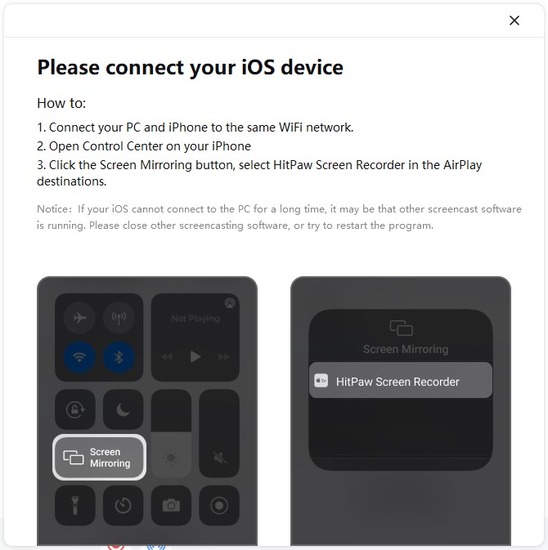
步驟 2:
你的 iPhone 螢幕將透過該工具連接到你的電腦設備。訪問你想截圖的 iMessage 聊天內容,然後從工具中點擊「截圖」按鈕。你的截圖將自動保存到設備中,以便進一步編輯和增強。
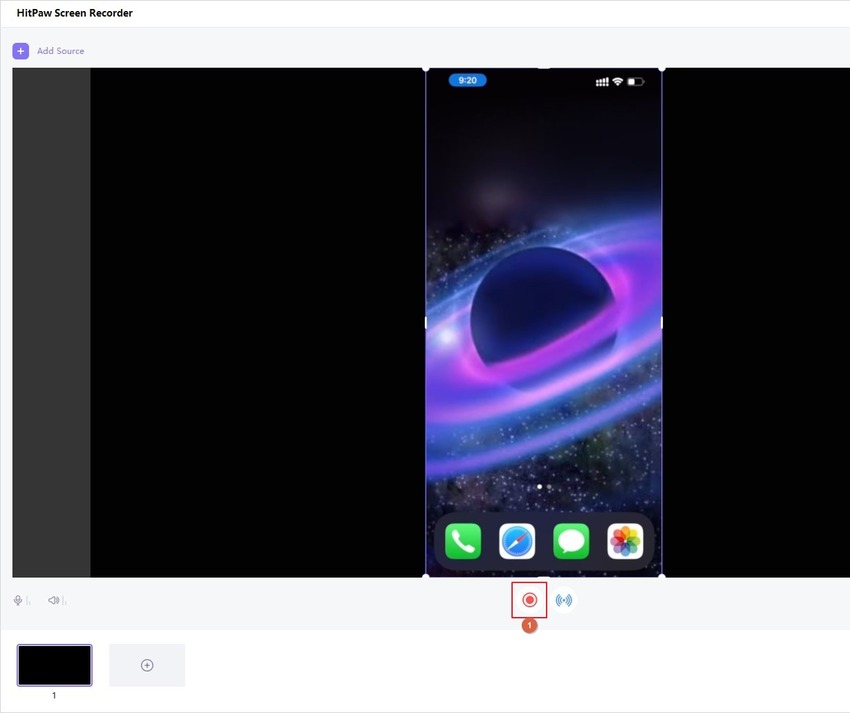
第 4 部分:推薦最佳 AI 影片編輯器以製作 iMessage 影片
擁有友善的介面和基本的影片編輯功能,Edimakor是一款完整的影片編輯套件,旨在滿足所有多媒體需求。除了許多基本的影片編輯工具,如剪裁、裁切和合併外,這個工具還配備了先進的 AI 功能,如 AI 剪裁、文字轉語音等。它還允許你透過簡單地粘貼 URL 來下載影片和其他媒體。
Edimakor的驚人功能不僅限於編輯音頻和影片,這個工具還提供高品質截圖的功能。如果你在想,是否會通知你截圖 iMessage,利用Edimakor工具可以方便地捕捉你設備的螢幕。
讓我們了解如何利用這個有效的工具來創建高品質的 iMessage 影片:
步驟 1: 啟動工具後添加你的影片
啟動工具後,首先選擇主介面中的「創建影片」選項。接著前往「媒體」部分,點擊「匯入」按鈕以添加你的影片進行進一步編輯。將影片拖到編輯時間線上,開始修改你的影片。
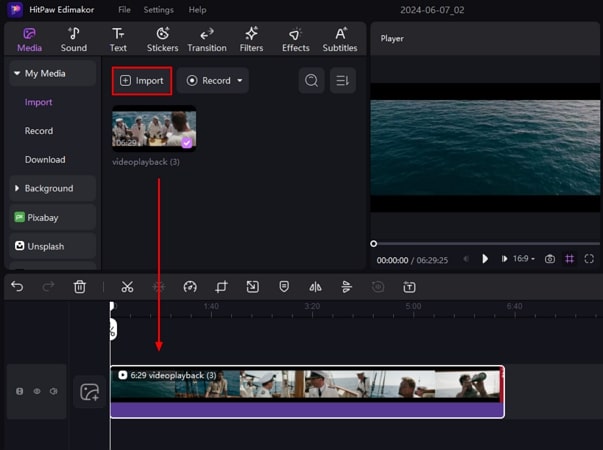
步驟 2: 在影片上應用影片編輯功能
為了增加影片中對象或講者的焦點,可以透過訪問「視圖」窗口並滾動找到「背景」選項來模糊背景。打開旁邊的開關,並透過調整滑塊來指定模糊程度。你還可以為影片背景添加顏色和圖片。
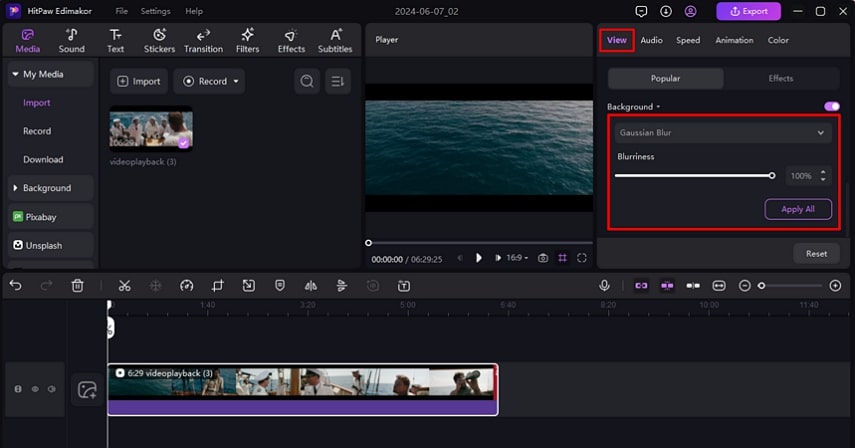
步驟 3: 為講話內容添加自動字幕
使你的影片更具可及性,透過啟用頂部工具欄中的「字幕」選項來實現。點擊「自動字幕」按鈕,為你的影片片段生成自動字幕。你可以在窗口右側啟用的「文字」部分中更改文本樣式。
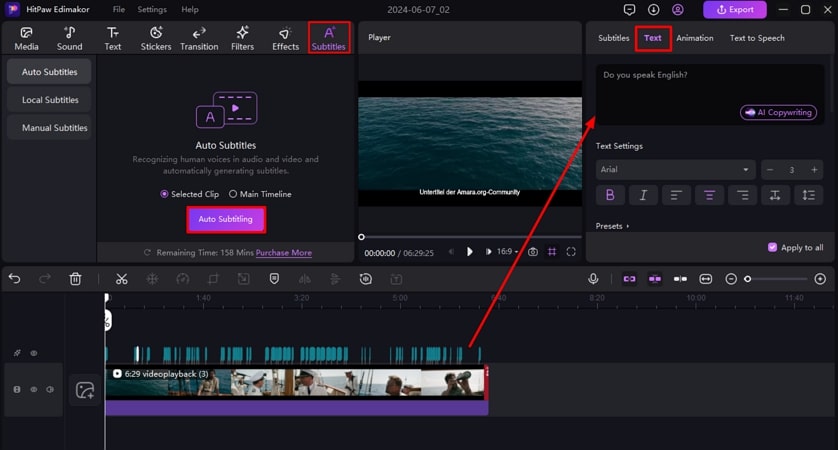
步驟 4: 將生成的 iMessage 影片保存到你的設備
完成所有編輯後,前往界面右上角並點擊「導出」按鈕。輸入檔案名稱、格式和解析度等配置,然後按下「導出」按鈕將媒體保存到你的設備中。
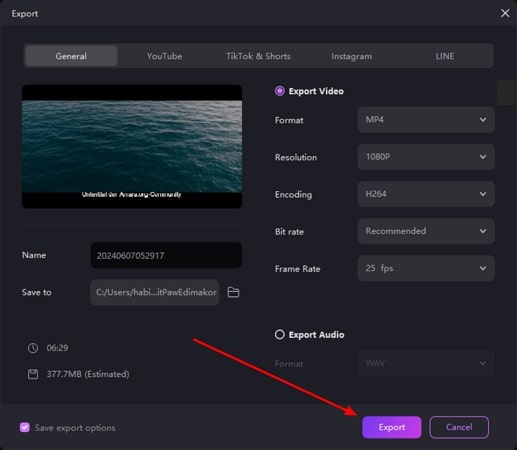
第 5 部分:iMessage 截圖常見問題
Q1. 如果我截取 iMessage 的截圖,對方會看到嗎?
A1. 如果你擔心 iMessage 是否會在你截取截圖時發出通知,你可以放心。Apple 設備在你截取 iMessage 截圖時不會生成任何通知。
Q2. iMessage 會在你保存照片時發出通知嗎?
A2. 當你保存透過 iMessage 發送給你的圖片時,系統不會通知發送者這一操作。
結論
截取 iMessage 的截圖可以幫助你記錄對話內容或將其保留作為未來的參考。雖然很多人會疑惑「Apple 是否會通知截圖 iMessage」,但答案是否定的。
在這篇文章中,我們討論了多種有效的方式來截取 iMessage 的截圖。我們還了解了如何利用HitPaw Edimakor創建引人入勝的 iMessage 影片,這是一個滿足所有多媒體需求的完整解決方案。








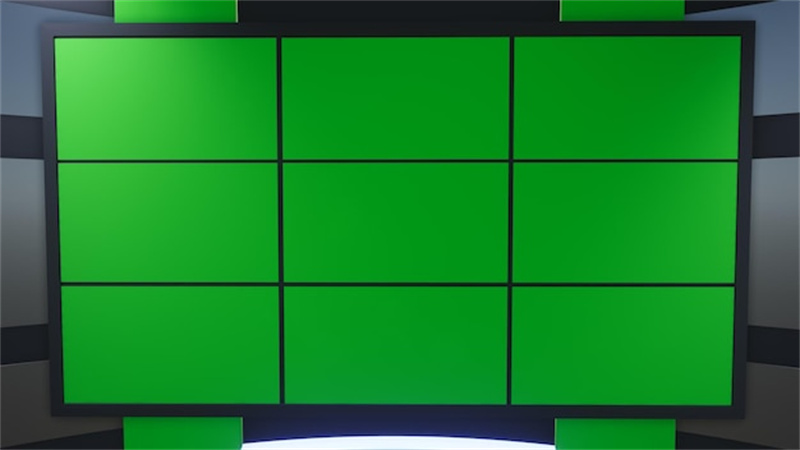
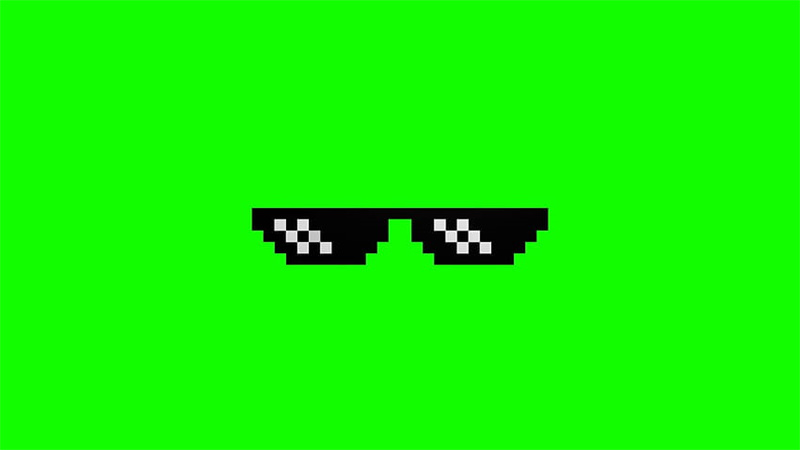

分享文章至:
選擇產品評分:
Joshua
HitPaw 特邀主編
熱衷於分享3C及各類軟體資訊,希望能夠透過撰寫文章,幫助大家瞭解更多影像處理的技巧和相關的AI資訊。
檢視所有文章留言
為HitPaw留下您的寶貴意見/點評